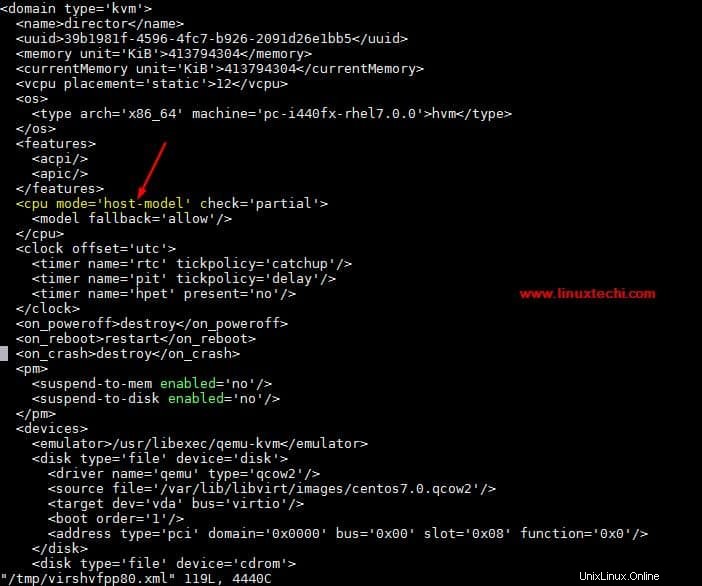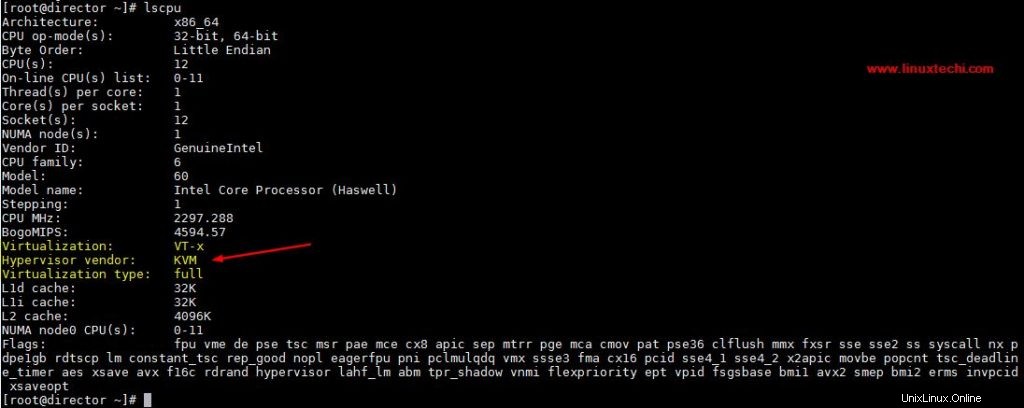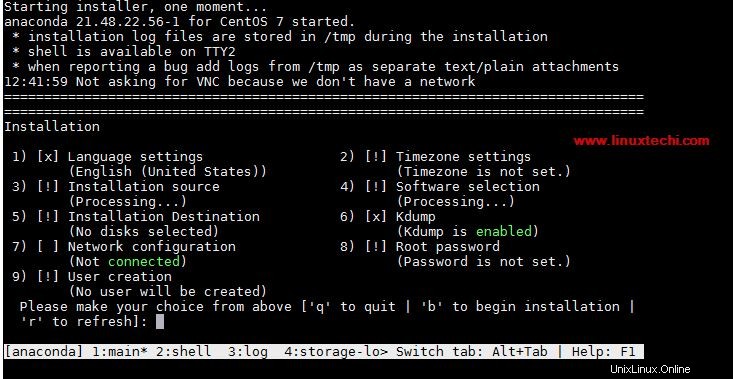Virtualisasi bertingkat berarti mengkonfigurasi lingkungan virtualisasi di dalam mesin virtual. Dengan kata lain kita dapat mengatakan virtualisasi bersarang adalah fitur di hypervisor yang memungkinkan kita untuk menginstal &menjalankan mesin virtual di dalam server virtual melalui akselerasi perangkat keras dari hypervisor (tuan rumah).
Pada artikel ini, kita akan membahas cara mengaktifkan virtualisasi bersarang di KVM pada CentOS 7 / RHEL 7. Saya berasumsi Anda telah mengonfigurasi hypervisor KVM. Jika Anda belum mengetahui cara menginstal dan mengkonfigurasi KVM hypervisor , lalu rujuk artikel berikut
Baca Juga : Instal KVM Hypervisor di CentOS 7.x dan RHEL 7.x
Mari masuk ke hypervisor dan verifikasi apakah virtualisasi bersarang diaktifkan atau tidak di host KVM Anda
Untuk Prosesor berbasis Intel jalankan perintah,
[[email protected] ~]# cat /sys/module/kvm_intel/parameters/nestedN[[email protected] ~]#
Untuk Prosesor berbasis AMD jalankan perintah,
[[email protected] ~]# cat /sys/module/kvm_amd/parameters/nestedN[[email protected] ~]#
Pada output perintah di atas 'N' menunjukkan bahwa virtualisasi bersarang dinonaktifkan. Jika kita mendapatkan output sebagai 'Y' maka ini menunjukkan bahwa virtualisasi bersarang diaktifkan di host Anda.
Sekarang untuk mengaktifkan virtualisasi bersarang, buat file dengan nama “/etc/modprobe.d/kvm-nested.conf ” dengan konten berikut.
[[email protected] ~]# vi /etc/modprobe.d/kvm-nested.confoptions kvm-intel nested=1options kvm-intel enable_shadow_vmcs=1options kvm-intel enable_apicv=1options kvm-intel ept=1Simpan &keluar dari file
Sekarang hapus 'kvm_intel ' dan kemudian tambahkan modul yang sama dengan perintah modprobe. Sebelum melepas modul, pastikan VM dimatikan jika tidak kita akan mendapatkan pesan error seperti “modprobe:FATAL:Module kvm_intel is in use ”
[[email protected] ~]# modprobe -r kvm_intel[[email protected] ~]# modprobe -a kvm_intel[[email protected] ~]#Sekarang verifikasi apakah fitur virtualisasi bersarang diaktifkan atau tidak.
[[email protected] ~]# cat /sys/module/kvm_intel/parameters/nestedY[[email protected] ~]#Untuk sistem berbasis AMD, jalankan perintah di bawah ini,
[[email protected] ~]# rmmod kvm-amd[[email protected] ~]# echo 'options kvm-amd nested=1'>>/etc/modprobe.d/dist.conf[[email protected] ~]# modprobe kvm-amdUji Virtualisasi Tersarang
Misalkan kita memiliki VM dengan nama "director" pada hypervisor KVM di mana saya telah mengaktifkan virtualisasi bersarang. Sebelum pengujian, pastikan mode CPU untuk VM adalah sebagai “host-model ” atau “host-passthrough ” , untuk memeriksa mode cpu dari mesin virtual, gunakan GUI Virt-Manager atau perintah edit virsh
Sekarang login ke VM direktur dan jalankan perintah lscpu dan lsmod
[[email protected] ~]# ssh 192.168.126.1 -l root[email protected]'s password:Login terakhir:Minggu 10 Des 07:05:59 2017 dari 192.168.126.254[[email protected] ~]# lsmod | grep kvmkvm_intel 170200 0kvm 566604 1 kvm_intelirqbypass 13503 1 kvm[[email][email][dilindungi]
Mari kita coba membuat mesin virtual baik dari GUI virtual manager atau virt-install di dalam direktur vm, dalam kasus saya saya menggunakan perintah virt-install
[[email protected] ~]# virt-install -n Nested-VM --description "Test Nested VM" \ --os-type=Linux --os-variant=rhel7 --ram=2048 --vcpus =2 --disk \ path=/var/lib/libvirt/images/nestedvm.img,bus=virtio,size=10 --graphics \ none --location /var/lib/libvirt/images/CentOS-7-x86_64 -DVD-1511.iso\ --extra-args console=ttyS0Mulai menginstal...Mengambil file .treeinfo... | 1.1 kB 00:00:00Mengambil file vmlinuz... | 4.9 MB 00:00:00Mengambil file initrd.img... | 37 MB 00:00:00Mengalokasikan 'nestedvm.img' | 10 GB 00:00:00Terhubung ke domain Karakter Nested-VMEscape adalah ^][ 0,000000] Inisialisasi cgroup subsys cpuset[ 0,000000] Inisialisasi cgroup subsys cpu[ 0,000000] Inisialisasi cgroup subsys cpuacct[ 0,000000] Linux versi 3.10.0-327.el7. x86_64 ………………………………………………
Ini mengonfirmasi bahwa virtualisasi bersarang telah berhasil diaktifkan karena kami dapat membuat mesin virtual di dalam mesin virtual.
Ini menyimpulkan artikel, silakan bagikan umpan balik dan komentar Anda.
Cara Menginstal Tripleo (Openstack di Openstack) UnderCloud di CentOS 7 Cara Menginstal dan menggunakan Open vSwitch dengan KVM di CentOS 7 / RHEL 7Cent OS